Windows 10, najnovšia verzia operačného systému Windows, sa dodáva s dvoma webovými prehliadačmi: Internet Explorer a Microsoft Edge. Aj keď sú všetci oboznámení s Internet Explorerom a jeho nedostatkami, nový prehliadač Edge nie je len nástupcom programu Internet Explorer, ale bol vyvinutý od nuly a je to celkom dobré z hľadiska používateľského rozhrania, rýchlosti a funkcií.
Keďže prehliadač Microsoft Edge neobsahuje všetky funkcie dostupné v iných prehliadačoch, napríklad v prehliadači Google Chrome, a preto, že niektoré staré webové stránky sú kompatibilné iba s programom Internet Explorer, spoločnosť Microsoft neodstránila program Internet Explorer zo systému Windows 10. Spoločnosť Microsoft môže odstrániť Internet Explorer z budúcich operačných systémov Windows 10 buduje.

To znamená, že väčšina webových stránok funguje skvele na prehliadači Edge a nemusíte otvárať Internet Explorer väčšinu času. Ak nepoužívate Internet Explorer na Windows 10, možno budete chcieť zbaviť.
Vypnutie alebo odstránenie programu Internet Explorer 11 zo systému Windows 10 je relatívne jednoduché vďaka funkciám systému Windows. Pomocou neho je možné povoliť alebo zakázať niekoľko funkcií systému Windows 10 vrátane programu Internet Explorer.
Používatelia, ktorí zistia, že program Internet Explorer nie je v systéme Windows 10 tak užitočný, ho môžu odstrániť alebo zakázať podľa pokynov uvedených nižšie.
Odstráňte program Internet Explorer zo systému Windows 10
POZNÁMKA: Upozorňujeme, že táto metóda úplne neodstráni program Internet Explorer zo systému Windows 10. Funkciu možno v prípade potreby znova povoliť v budúcnosti. Ak chcete úplne odstrániť program Internet Explorer, použite nástroj na prispôsobenie inštalácie systému Windows, napríklad NTLite.
Krok 1: Do ponuky Štart alebo do panela úloh zadajte príkaz Ovládací panel a stlačením klávesu Enter spustite to isté. Môžete nájsť všetky spôsoby, ako sa tam otvoriť Ovládací panel v systéme Windows 10 s odkazom na našich 5 spôsobov, ako otvoriť Ovládací panel v sprievodcovi Windows 10. \ t

Krok 2: Po spustení ovládacieho panela kliknite na položku Odinštalovať program a otvorte položku Programy a súčasti.
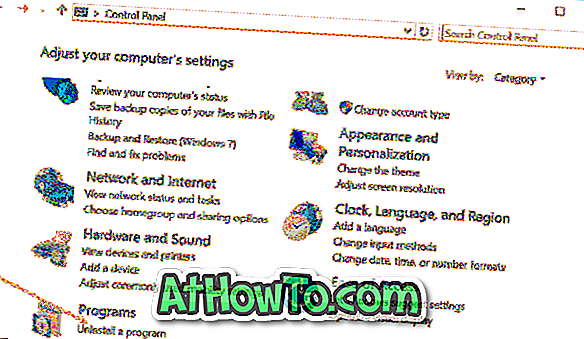
Krok 3: Na ľavej table sa zobrazí odkaz s názvom Zapnúť alebo vypnúť funkcie systému Windows. Ak chcete otvoriť funkcie systému Windows, kliknite na to isté.
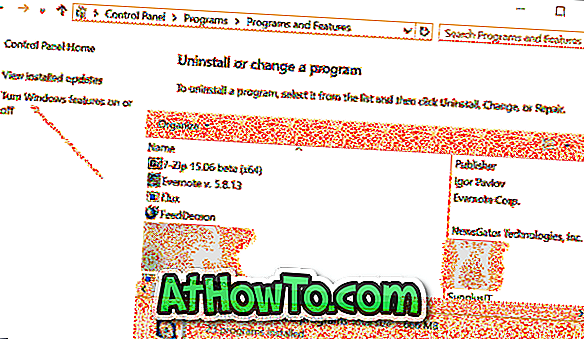
Krok 4: Zrušte začiarknutie políčka vedľa programu Internet Explorer 11 a potom kliknite na tlačidlo OK.
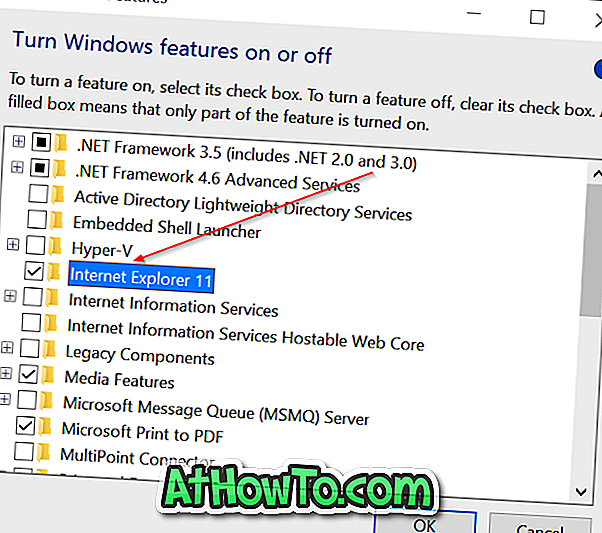
Zobrazí sa nasledujúce dialógové okno s potvrdením „Vypnutie programu Internet Explorer 11 môže ovplyvniť iné funkcie a programy systému Windows nainštalované v počítači vrátane predvolených nastavení. Chcete pokračovať? ”.

Kliknutím na tlačidlo Áno vypnete program Internet Explorer. Ak sa spýtate, reštartujte počítač raz. To je všetko!
Ak chcete to isté znova povoliť, postupujte podľa krokov 1 až 3 a potom začiarknite políčko vedľa položky Internet Explorer pred kliknutím na tlačidlo OK.














